3. Workflow Job-Seiten-Indizes, Job-Struktur-IndizesKapitel hinzufügen
3.1 Job-Seiten-IndizesAbschnitt hinzufügen
Die Auswahl der Reiter „Jobseiten-“ bzw. „Strukturbaum-Indizes“ öffnet die Liste der konfigurierten Indizes. Hier erstellen Sie neue Indizes, bearbeiten vorhandene oder löschen überflüssige aus der Liste. Indizes zeigt BCS-2 in der angelegten Reihenfolge an. Jobseiten-Indizes gelten für einzelne Images, wobei BCS-2 sie für die Bearbeitung des nächsten Images übernimmt. Bei aktiviertem Jobstruktur-Index zeigt BCS-2 unterhalb der Thumbnails einen Strukturbaum mit den Imagenummern an.
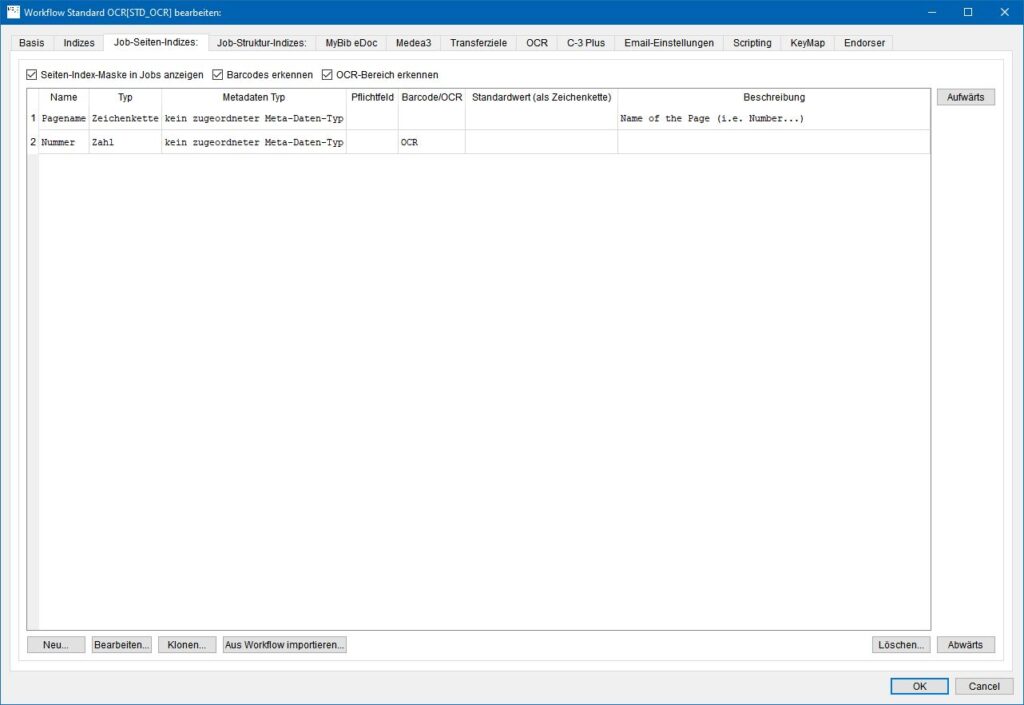
Seiten-Index-Maske in Jobs anzeigen: Aktiviert die Anzeige der „Jobseiten-Indizes“ unterhalb der Images in einem Job.
Barcode erkennen: BCS-2 identifiziert Barcodes auf den Images. (Wie die Indizes zugewiesen werden siehe: BarcodeSuite – IWC-Manuals)
OCR-Bereiche erkennen: In den definierten Bereichen wird eine OCR durchgeführt und das Ergebnis in den entsprechenden Index geschrieben. OCR Bereiche Indizes zuweisen
Neu…: Ruft das Formular zur Anlage eines neuen Indexes auf.
Bearbeiten: Öffnet das Formular zur Bearbeitung eines Indexes.
Klonen: Klont einen bereits bestehenden Index und fügt ihn als neuen Index ein.
Aus Workflow importieren: Übernimmt Indizes aus anderen Workflows.
Löschen: Löscht den ausgewählten Index.
Aufwärts: Verschiebt den ausgewählten Index in der Liste nach oben.
Abwärts: Verschiebt den ausgewählten Index nach unten.
3.2 Job-Strukur-IndizesAbschnitt hinzufügen
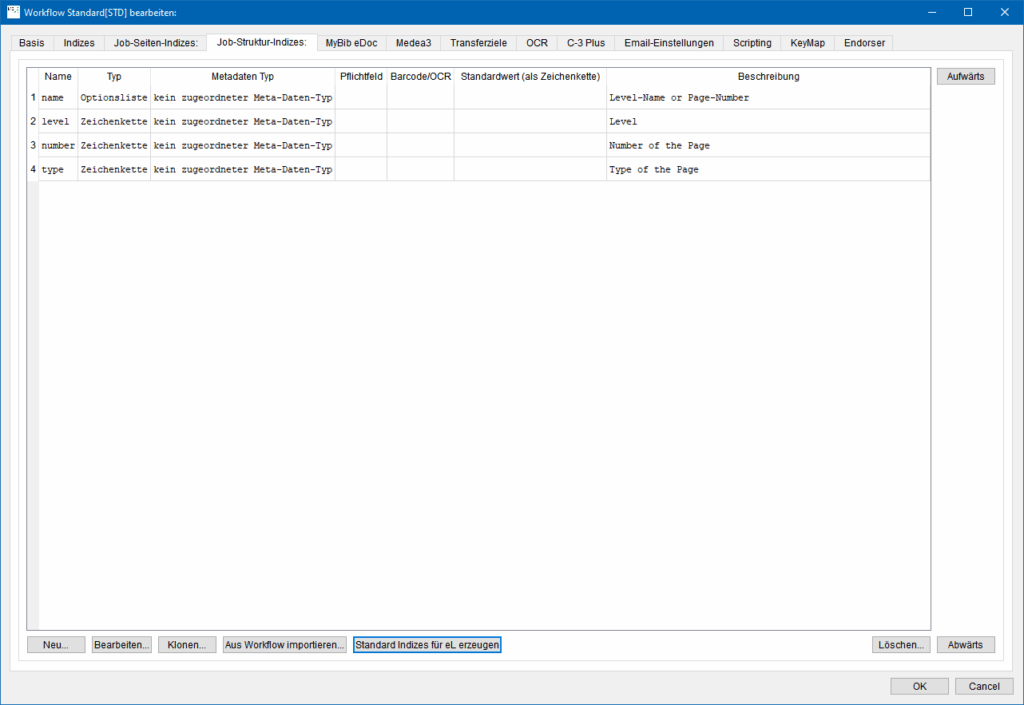
Neu…: Ruft das Formular zur Anlage eines neuen Indexes auf.
Bearbeiten: Öffnet das Formular zur Bearbeitung eines Indexes.
Klonen: Klont einen bereits bestehenden Index und fügt ihn als neuen Index ein.
Aus Workflow importieren: Übernimmt Indizes aus anderen Workflows.
Standard Indizes für eL erzeugen: Legt die vier für den eL nutzbaren Strukturierungseben an.
Löschen: Löscht den ausgewählten Index.
Aufwärts: Verschiebt den ausgewählten Index in der Liste nach oben.
Abwärts: Verschiebt den ausgewählten Index nach unten.
3.3 Einen neuen Index erstellenAbschnitt hinzufügen
Klicken Sie unterhalb der Index-Liste auf den Button „Neu“, um das Formular zur Anlage eines neuen Indexes aufzurufen:
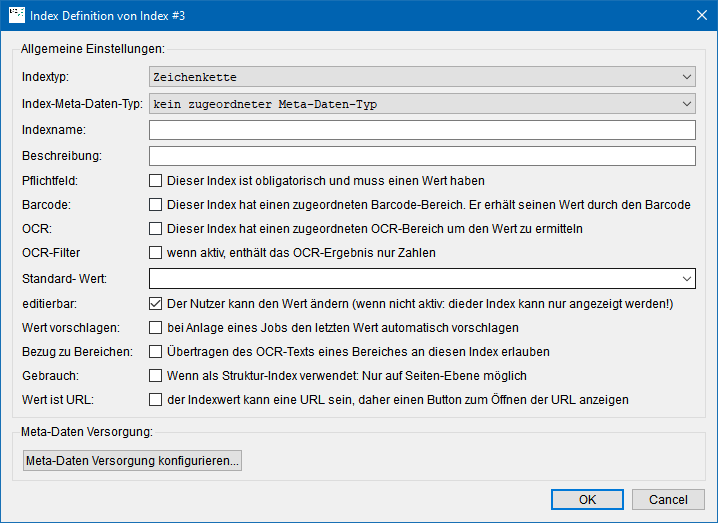
Index-Typ: Bestimmt den Datentyp des Indexes: Zeichenkette, Zahl, Datum etc.
Index-Metadatentyp: Weist dem Index einen Metadatentyp zu (nur relevant bei Job-Indizes)
Indexname: Name des Indexes.
Beschreibung: Optionale Kurzbeschreibung des Indexes.
Pflichtfeld: Dieser Index ist obligatorisch und muss einen Wert haben: Das Index-Feld muss vom Nutzer vor dem Starten des Jobs befüllt werden.
Barcode: Dieser Index hat einen zugeordneten Barcode-Bereich. Er erhält seinen Wert durch den Barcode: Die aus den definierten Barcode Bereichen ausgelesen Barcodes werden in den Index übernommen.
OCR: Dieser Index hat einen zugeordneten OCR-Bereich um den Wert zu ermitteln: Für den Index kann ein OCR Bereich definiert werden, das Ergebnis der OCR wird in den Index übernommen.
OCR-Filter wenn aktiv, enthält das OCR-Ergebnis nur Zahlen (nur einsetzbar beim Index Typ Zahl): Ist diese Funktion beim Index Typ „Zahl“ aktiv werden alle Zeichen aus der OCR gelöscht die keine Zahlen sind.
Standard-Wert: Ordnet dem Index einen Standardwert zu, den BCS-2 automatisch bei der Job-Anlage im Index-Feld hinterlegt.
editierbar: Der Nutzer kann den Wert ändern: Der Index ist durch den Nutzer änderbar.
Wert vorschlagen: bei Anlage eines Jobs den letzten Wert automatisch vorschlagen: Übernimmt bei der Neuanlage eines Jobs automatisch den bei der letzten Ausführung des Workflows genutzten Index-Wert.
Bezug zu Bereichen: Übertragen des OCR-Textes eines Bereiches in diesen Index erlauben: Die OCR-Texte eines Bereichs können über das Kontextmenü des Bereichs dem Index zugewiesen werden.
Gebrauch: Wenn als Struktur-Index verwendet: Nur auf Seiten-Ebene möglich:
Wert ist URL: der Indexwert kann eine URL sein, daher ein Button zum öffnen der URL anzeigen: Neben dem Indexfeld wird ein Button zum öffnen der URL angezeigt (nur bei Job-Indizes nutzbar)
Metadatenversorgung: Hinterlegen Sie für Ihren Job-Index eine Metadatenabfrage oder verknüpfen Sie ihn mit einer vorhandenen. Derart konfigurierte Indizes befüllt BCS-2 automatisch. Es stehen zwei Typen von Metadatenversorgung zur Verfügung:
- Anreicherung per CSV
- XML-Abfragen (z.B. Abfrage Verbundkatalog, GND Abfragen)
3.4 IndextypenAbschnitt hinzufügen
Zeichenkette: Der Index hat den Datentyp „Zeichenfolge“ (String).
Zahl: Der Index hat den Datentyp „Zahl“. Wird der Index durch eine OCR gefüllt, kann ein zusätzlicher Filter für die OCR aktiviert werden.

Zusätzlich kann für den Indextypen ein Wertebereich festgelegt werden. (z. B. 10-99).

Datum: Der im Job eingetragene Wert ist vom Datentyp „Datum“ („Date“). Der Default-Wert ist dd.MM.yyyy für den deutschsprachigen und yyyy-MM-dd für den englischsprachigen Raum.
- dd – Tag – zweistellig mit führender Null
- MM – Monat- zweistellig mit führender Null
- yyyy – Jahr – vierstellig mit führender Null


Über das Zahnrad neben dem Eingabefeld für das Datum, wählen Sie das gewünschte Datum über einen Kalender aus. Das ausgewählte Datum speichert BCS-2 im Index.
Zeit: Der Index hat den Datentyp „Zeit“ („Time“).
Datum und Zeit: Der Index hat den Datentyp „DateTime“ („Datum + Zeit“).
Optionsliste: Ermöglicht die Auswahl des Indexwertes aus einer Dropdownliste.

Die Dropdownliste erstellen Sie im unteren Teil des Formulars.
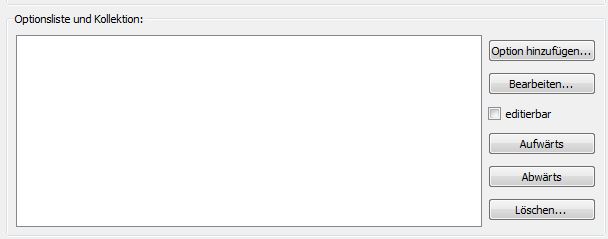
Über den Button „Option hinzufügen“ fügen Sie Ihrer Optionsliste einen Wert hinzu, über den Button „Bearbeiten…“ editieren Sie eine zuvor ausgewählte Option und durch Klick auf „Löschen…“ entfernen Sie den markierten Optionswert aus der Liste.
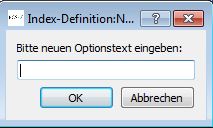
Die gespeicherten Optionswerte zeigt BCS-2 in der angelegten Reihenfolge an. Durch einen Klick auf die Buttons „Aufwärts“ bzw. „Abwärts“ sortieren Sie eine zuvor ausgewählte Option in der Liste um. Das Aktivieren der Option „editierbar“ ermöglicht es Anwendern eigene Einträge zu ergänzen.
Schlüsseltabelle: BCS-2 benötigt die Schlüsseltabelle für die Zusammenarbeit mit MyBib eL-Workflows.
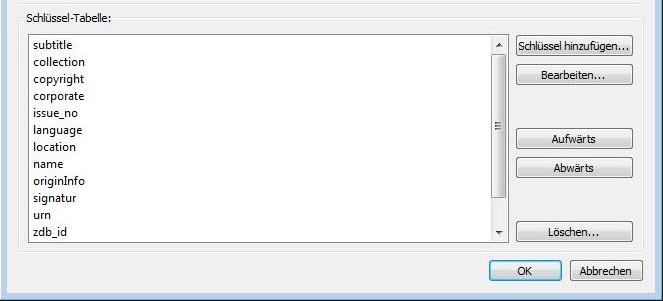
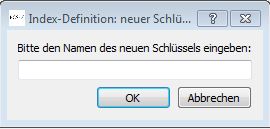
Einen neuen Schlüsselwert für die Schlüsseltabelle erstellen Sie über den Button „Schlüssel hinzufügen“.
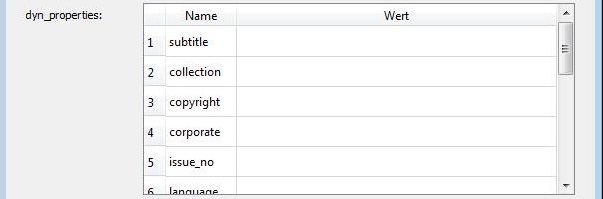
Der Schlüsselname muss mit der späteren Bezeichnung in der Datei „Metadata.XML“ übereinstimmen.
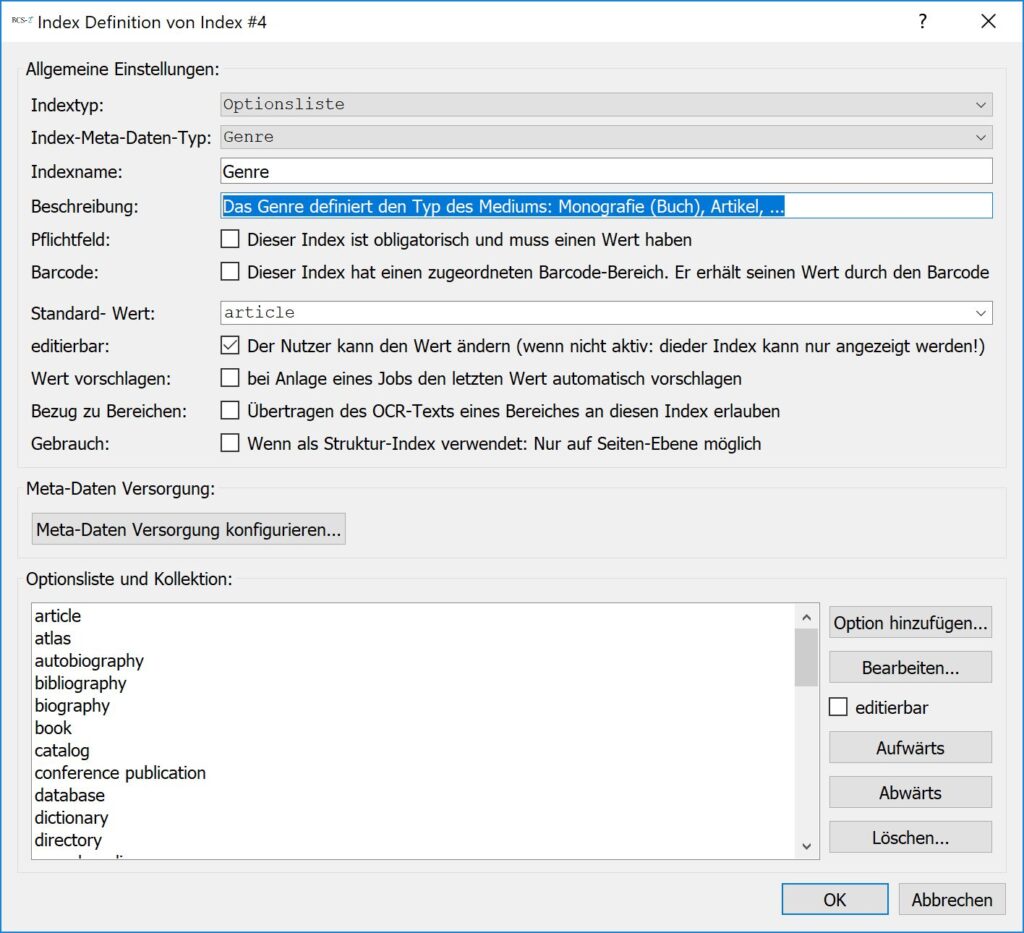
Zur Erstellung von MODS- oder Marc 21-XML-Dateien mit definierten Abkürzungen und Codes bietet sich die Nutzung und Anpassung von in BCS-2 hinterlegten Index-Typen an.
3.5 Metadaten Anreicherung (CSV, XML)Abschnitt hinzufügen
Um schon bestehende Indizes mit denen in BCS-2 zu mappen, konfigurieren Sie die Metadatenversorgung. Als Quellen dienen:
- CSV-Dateien
- XML-Abfragen (z.B. Abfrage Verbundkatalog, GND Abfragen)

Durch einen Klick auf den Button „Metadatenversorgung konfigurieren“ öffnet BCS-2 das Formular zur Einrichtung des Metadatenzugriffs.
3.5.1 CSV-Datei
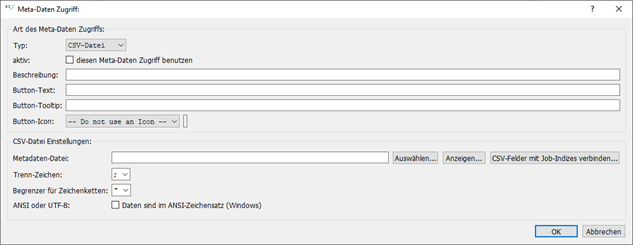
Typ: Die Quelle der Metadatenversorgung wählen Sie über die Dropdownliste „Typ“ aus.
„aktiv“: BCS-2 nutzt die Metadatenversorgung erst nach der Markierung der Checkbox „diesen Metadatenzugriff benutzen“. Nach der Aktivierung zeigt BCS-2 den Index türkisfarben an.
Beschreibung: Kurze Erläuterung des Indexes.
Button-Text: Text, den BCS-2 auf der Schaltfläche anzeigt.
Button-Tooltip: Text für die beim Hovern über die Schaltfläche angezeigten Tooltipps.
Button-Icon: Auswahl des Icon für die Schaltfläche.
Auswählen: Auswahl der CSV-Datei.
Anzeigen: BCS-2 zeigt die gewählte CSV-Datei an.
CSV-Felder mit Job-Indizes verbinden: BCS-2 öffnet das Formular „Spalte an Index zuweisen“.
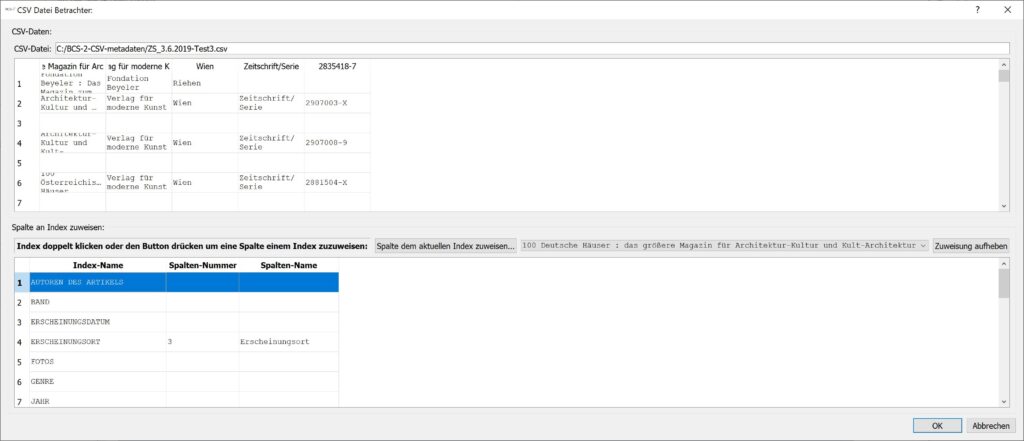
Das Fenster ist zweigeteilt. Im oberen Teil zeigt BCS-2 den Dateinamen und die CSV-Datei an, im unteren die definierten Job-Indizes. Für die Zuweisung wählen Sie die zuzuordnende Spalte aus der Dropdownliste rechts neben der Schaltfläche „Spalte dem aktuellen Index zuweisen“ aus und weisen Sie durch einen Klick auf ebenjene Schaltfläche dem Index zu. Alternativ erfolgt die Zuweisung auch mit einem Doppelklick auf den Index-Namen. Die Spalten-Nummer legt die Reihenfolge der Zuweisung fest. Beachten Sie dabei, dass die Reihenfolge in der Zuweisungs-Tabelle, der Reihenfolge der Spalten in der CSV-Datei entspricht. Sonst kommt es zu falschen Zuweisungen beim Aufruf des „Job-Index-Editier-Dialogs“.
Trennzeichen: Separator, der die Daten voneinander trennt.
Begrenzer für Zeichenketten: Trennt die Datensätze voneinander.
ANSI oder UTF-8: Wählen Sie hier die Kodierung für die CSV-Datei aus.
Den Inhalt der Spalten übernimmt BCS-2 automatisch in die vorher definierten Indexfelder. Dieser Zugriffs-Index wird im Eingabeformular der Jobindizes hervorgehoben (grün und fett).
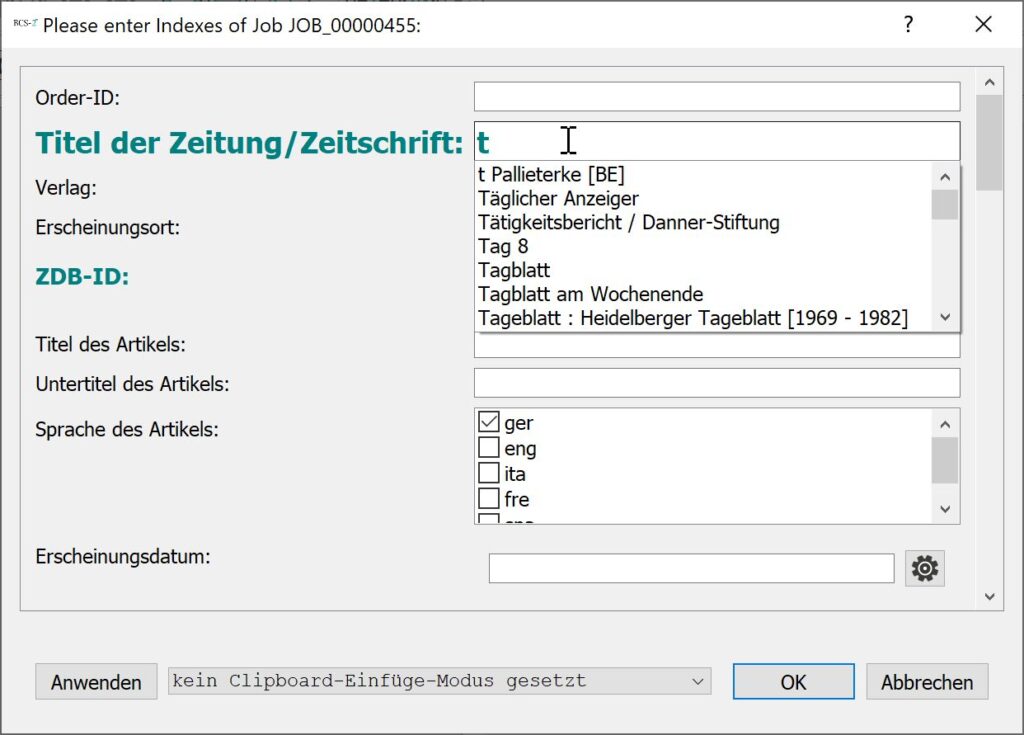
Zur Übernahme der Spalteninhalte einer CSV-Datei geben Sie im Feld des Zugriffsindexes die ersten Buchstaben des gesuchten Indexes ein. BCS-2 erzeugt dynamisch eine Liste mit Einträgen, die zu der bisherigen Eingabe passen. Nach der Auswahl des Indexes lädt BCS-2 den Datensatz und füllt die Indizes.
3.5.2 XML-Abfrage
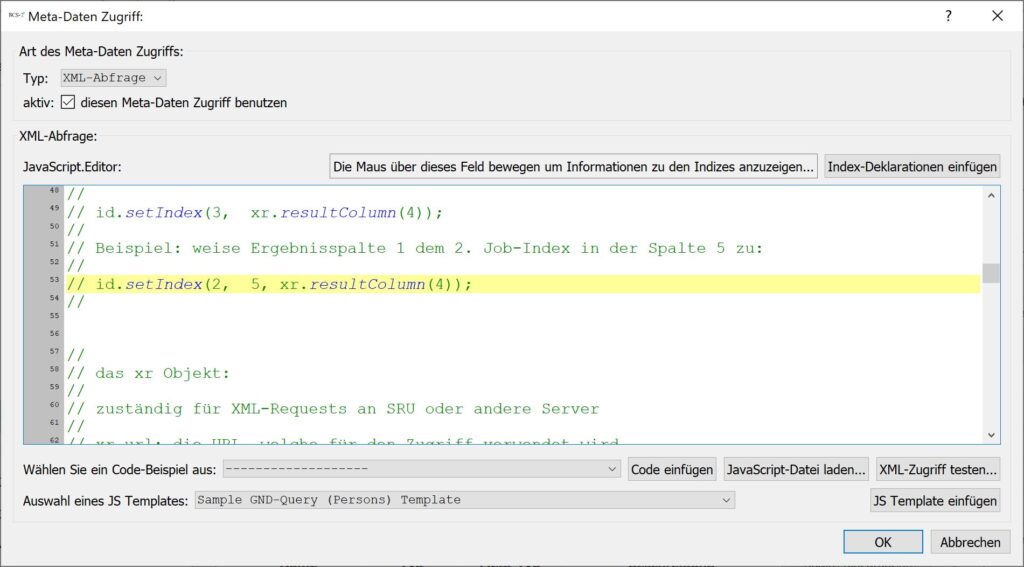
Aktivieren Sie den XML-Abfragetyp, zeigt BCS-2 das Formular zum Metadatenzugriff mit einem JavaScript-Editor an. Eine Reihe von vorgefertigten XML-Abfragen steht Ihnen nun zur Nutzung zur Verfügung. Durch einen Klick auf den Button „JS-Template einfügen, übernehmen Sie das über die Dropdownliste „Auswahl eine JS-Templates“ selektierte Template. Beachten Sie, dass Sie die Templates für die Nutzung in Workflows an denselben anpassen müssen, z B. das Mapping von Job-Index an Jobnummer. Ob das Skript fehlerfrei funktioniert, prüfen Sie über den Button „XML-Zugriff“ testen.


